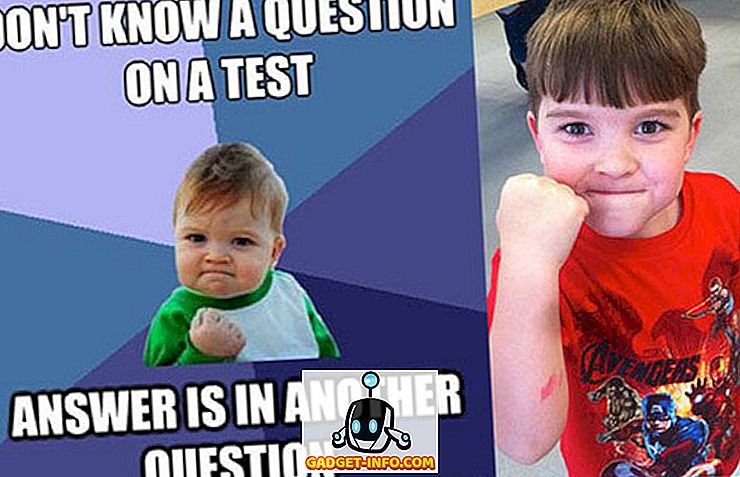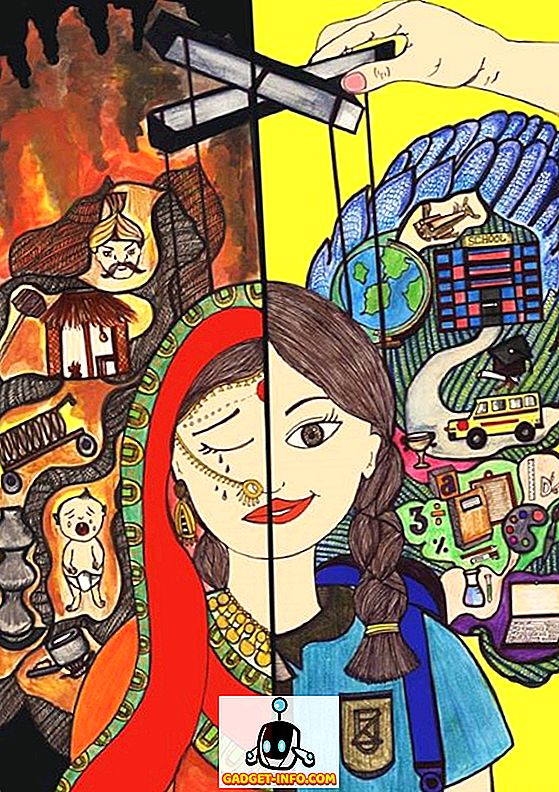एक मैक के बीच फ़ाइलों को दूसरे मैक पर साझा करना हमेशा आसान रहा है, एयरड्रॉप के लिए धन्यवाद। हालाँकि, मैक और पीसी के बीच फाइलों को साझा करना वास्तव में एक आसान, सहज कार्य नहीं रहा है। यह वास्तव में आसान नहीं है। निश्चित रूप से, इसे करने के तरीके हैं जिसमें बाहरी हार्ड डिस्क, ईथरनेट केबल या धीमी ब्लूटूथ फ़ाइल स्थानांतरण शामिल हैं। यह वास्तव में दो कंप्यूटरों के बीच फ़ाइलों को साझा करने का एक बहुत साफ तरीका नहीं है, चाहे वे जिस भी ऑपरेटिंग सिस्टम पर चलते हैं।
इस लेख में, मैं आपको मैक और पीसी के बीच फ़ाइलों को साझा करने के सबसे आसान तरीकों के बारे में बता रहा हूँ। ये विधियाँ ऑपरेटिंग सिस्टम में अंतर्निहित हैं, और आपके कंप्यूटर पर किसी भी तीसरे पक्ष के अनुप्रयोगों को स्थापित करने की आवश्यकता नहीं है। जब फ़ाइलों को साझा करने की बात आती है, तो यह लगभग हमेशा अंतर्निहित विकल्पों के साथ रहना सुरक्षित होता है, क्योंकि तीसरे पक्ष के ऐप आपके पासवर्ड को ठीक से सुरक्षित नहीं कर सकते हैं, या इससे भी बदतर, आपका डेटा चोरी कर सकते हैं। कहा जा रहा है कि चलो, हम शुरू कर देंगे?
पीसी से मैक पर फ़ाइलें साझा करें
पीसी से मैक पर फ़ाइलों को साझा करना अविश्वसनीय रूप से आसान है। जाहिर है, आपको एक ही नेटवर्क पर दोनों डिवाइस रखने की आवश्यकता होगी, जो इस तरह से समझ में आता है, क्योंकि इंटरनेट पर रिमोट फाइल ट्रांसफर बहुत धीमा हो सकता है, और संभवतः पूरी तरह से सुरक्षित नहीं है, लेकिन मैं पचाता हूं। अपने पीसी से मैक पर फ़ाइलें साझा करने के लिए, आपको बस नीचे दिए गए चरणों का पालन करना होगा:
1. अपने पीसी पर, उन फ़ाइलों और फ़ोल्डरों का चयन करें जिन्हें आप साझा करना चाहते हैं। फ़ोल्डर पर राइट क्लिक करें, " शेयर विथ " पर जाएं, और " विशिष्ट लोगों " पर क्लिक करें

2. ड्रॉप डाउन मेनू पर क्लिक करें, और "हर कोई" चुनें।

3. इसके बाद, आपको अपने विंडोज पीसी के आईपी पते का पता लगाना होगा। यह बहुत आसान है। बस " कमांड प्रॉम्प्ट " खोलें, और "ipconfig" टाइप करें। " IPv4 पता " के आगे का मान आपके पीसी का आंतरिक आईपी पता है। इस पर ध्यान दें।

4. अपने मैक पर, फाइंडर खोलें, और " कमांड + के " दबाएं। वैकल्पिक रूप से, आप " Go -> सर्वर से कनेक्ट करें " पर जा सकते हैं। यहां, अपने पीसी के आईपी पते के बाद " smb: // " टाइप करें, और एंटर दबाएं।

5. फिर आपको अपने पीसी के उपयोगकर्ता नाम और पासवर्ड के साथ लॉग इन करना होगा । आपका मैक तब आपसे पूछेगा कि आप अपने मैक पर कौन से साझा फ़ोल्डर को माउंट करना चाहते हैं। बस उस फ़ोल्डर का चयन करें जिसे आप एक्सेस करना चाहते हैं, और " ओके " पर क्लिक करें।

उस के साथ, अब आप अपने मैक पर अपने विंडोज पीसी से सभी साझा किए गए फ़ोल्डरों को वायरलेस तरीके से एक्सेस कर सकते हैं।
मैक से पीसी तक फ़ाइलें साझा करें
मैक से पीसी में फाइल शेयर करना थोड़ा और काम होता है। यह अभी भी मुश्किल नहीं है, और आपको अपने मैक से अपने पीसी पर फाइल साझा करने के लिए जो कदम उठाने होंगे, वे नीचे दिए गए हैं। इस प्रक्रिया के लिए आपको अपने मैक और पीसी को एक ही नेटवर्क से कनेक्ट करना होगा।
1. अपने मैक पर, सिस्टम प्राथमिकताएं -> शेयरिंग -> फाइल शेयरिंग पर जाएं । "विकल्प" पर क्लिक करें , और " एसएमबी का उपयोग करके फ़ाइलें और फ़ोल्डर्स साझा करें" चुनें। इसके अलावा, उस खाते का चयन करें जिसे आप फ़ाइलों और फ़ोल्डरों से साझा करना चाहते हैं।

2. इसके अलावा, विकल्प दबाएं और अपने मेनू बार पर वाईफाई आइकन पर क्लिक करें, जो आपके मैक का आईपी पता प्रदर्शित करेगा। इस पर ध्यान दें।

3. अपने पीसी पर, रन का उपयोग करने के लिए विंडोज + आर दबाएं। अपने मैक के आईपी पते के बाद "\\" टाइप करें, और एंटर दबाएं ।

आपके द्वारा साझा किए गए खाते की साख का उपयोग करके आपको लॉग इन करने के लिए कहा जाएगा। इन क्रेडेंशियल्स को दर्ज करें, और "ओके" पर क्लिक करें। एक बार हो जाने के बाद, आप अपने विंडोज मशीन पर साझा किए गए उपयोगकर्ताओं की मैक फाइलों तक पहुंच पाएंगे। बिल्कुल सटीक? एक बार ऐसा करने के बाद आप अपने मैक से अपने पीसी में कॉपी और पेस्ट के जरिए आसानी से डेटा ट्रांसफर कर सकते हैं।

मैक और पीसी के बीच फ़ाइलों को साझा करने के लिए पूर्वोक्त देशी तरीके त्रुटिपूर्ण रूप से काम करते हैं, लेकिन यदि आप प्रक्रिया की परेशानी से नहीं गुजरना चाहते हैं, तो आप इस प्रक्रिया को आसान और अधिक सुव्यवस्थित बनाने के लिए इनफिनिट जैसी फाइल ट्रांसफर एप्लिकेशन इंस्टॉल कर सकते हैं।
मैक और पीसी के बीच वायरलैस शेयर फाइल्स
अब आप आसानी से मैक और पीसी के बीच फ़ाइलों को साझा कर सकते हैं, और यह निश्चित रूप से काम में आता है यदि आप नियमित रूप से दोनों ऑपरेटिंग सिस्टम का उपयोग करते हैं। इसके अलावा, चूंकि यह वाईफाई का उपयोग करता है, इसलिए आपकी फाइल ट्रांसफर काफी तेज होगी। और वायरलेस कनेक्शन बहुत सारे केबलों को प्रबंधित करने, या फ़ाइलों को स्थानांतरित करने के लिए बाहरी भंडारण उपकरणों को लगातार कनेक्ट करने और डिस्कनेक्ट करने से बेहतर हैं।
अपने मैक और पीसी के बीच फ़ाइलों को साझा करने की इस विधि का मतलब है कि आपके दोनों डिवाइस दूसरे डिवाइस का लाइव फाइल सिस्टम देखेंगे, जिसका अर्थ है कि आप एक डिवाइस में जो बदलाव करते हैं, वह दूसरे डिवाइस पर भी दिखाई देगा। हम जानना चाहेंगे कि आप मैक और पीसी के बीच फाइल कैसे साझा करते हैं, और यदि आपने कभी फाइल शेयरिंग के लिए बिल्ट-इन विकल्पों का उपयोग किया है। यदि आपने किया, तो यह आपके लिए कैसे काम करता है? इसके अलावा, अगर अन्य अंतर्निहित तरीके हैं जो उपयोगकर्ताओं को मैक और पीसी के बीच फ़ाइलों को साझा करने की अनुमति देते हैं, तो नीचे टिप्पणी अनुभाग में हमें उनके बारे में बताने के लिए स्वतंत्र महसूस करें।